Tutorial de Edith Graphics, puedes encontrar el original aquí:

Muchas gracias por permitirme traducir
tus fantásticos tutoriales, Edith.
Con tu resultado, puedes hacer firmas, websets, cartas de incredimail, etc.
Por favor, crédito a Edith Graphics y a Tati Designs, gracias.
Materiales
PSPX2 (puedes utilizar cualquier versión).
Descarga el material del tutorial aquí:

Filtros
Factory Gallery F / Border Film (descarga aquí).**
AP [Utility] / Reflections (descarga aquí).
AP 01 [Innovations] / Lines SilverLining (descarga aquí).
Graphics Plus / Emboss y Cross Shadow (descarga aquí).
** Importar este filtro con "Unlimited".
Preparación
Instala los Filtros en la carpeta de "Complementos" de tu PSP.
Abrir los tubes, duplicar y cerrar el original.
En la carpeta "Selections", hay 2 archivos, ponlos en la carpeta "Selecciones" de tu PSP.
Pon los archivos "maskcameronF100" y "masktutorialnylon_camerontags" en la carpeta de "Máscaras" de tu PSP.
IMPORTANTE
Está prohibido modificar o cambiar el nombre de archivos o eliminar la marca de agua.
El tube de la mujer es de Annelies. Las máscaras son de Cameron.
El wordart es de Monaiekje.
Colores
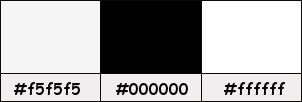
Si usas otros colores, debes jugar con el modo mezcla de las capas.
Recuerda que debes guardar tu trabajo con frecuencia.
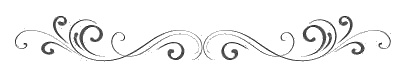
Paso 1
En tu paleta de Materiales:
Pon de primer plano el color #f5f5f5 
Pon de segundo plano el color #000000 
Paso 2
Abre una nueva imagen transparente de 1000 x 500 píxeles.
Paso 3
Rellena tu imagen transparente con el color #000000 
Paso 4
Abre una nueva capa de trama y rellena con el color #f5f5f5  del primer plano.
del primer plano.
Paso 5
Abre la máscara "maskcarey1_camerontags".
Imagen / Girar a la izquierda.
Vuelve a tu trabajo.
Paso 6
Capas / Nueva capa de máscara / A partir de una imagen:
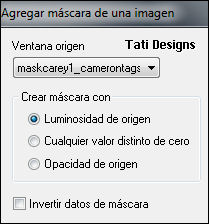
Capas / Fusionar / Fusionar grupo.
Paso 7
Capas / Fusionar / Fusionar visibles.
Paso 8
Activa la Herramienta de "Selección/Rectángulo" (S) y haz clic en "Selección personalizada":


Paso 9
Rellena la selección con el color #f5f5f5  del primer plano.
del primer plano.
Paso 10
Selecciones / Anular selección.
Paso 11
Abre una nueva capa de trama.
Paso 12
Activa la Herramienta de "Selección/Rectángulo" (S) y haz clic en "Selección personalizada":
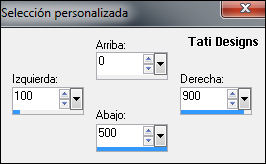
Paso 13
Rellena la selección con el color #000000  del segundo plano.
del segundo plano.
Paso 14
Capas / Cargar o guardar máscara / Cargar máscara de disco y eliges "maskcameronF100":
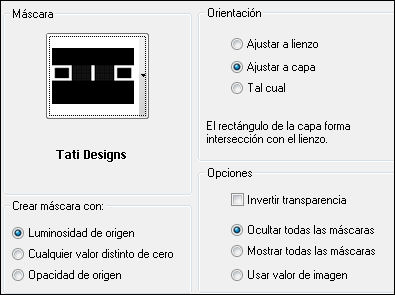
Capas / Fusionar / Fusionar grupo.
Paso 15
Selecciones / Anular selección.
Paso 16
Activa la Herramienta de "Selección" (K) y modifica las posiciones de X (100,00) e Y (50,00):
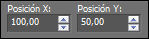
Pulsa la tecla "M" para desactivar la Herramienta de "Selección".
Paso 17
Imagen / Imagen en negativo.
Paso 18
Efectos / Complementos / Unlimited / Factory Gallery F / Border Film (predeterminado):
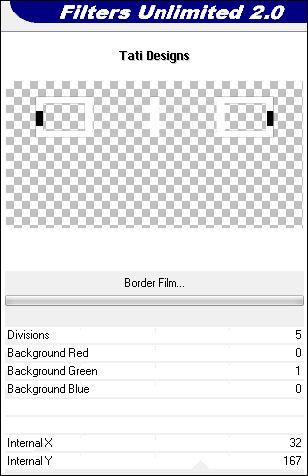
Paso 19
Efectos / Efectos 3D / Sombra: 7 / 7 / 10 / 5 / Negro 
Paso 20
Abre una nueva capa de trama.
Paso 21
Activa la Herramienta de "Selección/Rectángulo" (S) y haz clic en "Selección personalizada":
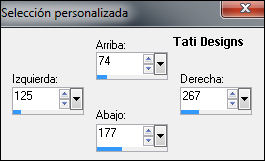
Paso 22
Rellena la selección con el color #000000 
Paso 23
Capas / Cargar o guardar máscara / Cargar máscara de disco y eliges "masktutorialnylon_camerontags":
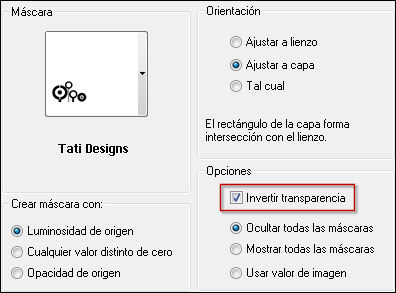
Capas / Fusionar / Fusionar grupo.
Paso 24
Selecciones / Anular selección.
Paso 25
Activa la Herramienta de "Selección" (K) y modifica las posiciones de X (126,00) e Y (74,00):
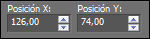
Pulsa la tecla "M" para desactivar la Herramienta de "Selección".
Paso 26
Capas / Duplicar. -
Imagen / Espejo.
Paso 27
Abre el tube "Alies 247-gezichten-13052010".
Paso 28
Imagen / Cambiar tamaño: 500 píxeles de alto (Marcado "Cambiar tamaño de todas las capas").
Paso 29
Edición / Copiar.
Vuelve a tu trabajo y pega como nueva capa.
Paso 30
Efectos / Efectos 3D / Sombra: 3 / 3 / 20 / 5 / Negro 
Paso 31
Ajustar / Nitidez / Enfocar.
Paso 32
Baja la Opacidad de la capa a 55.
Paso 33
Activa la Herramienta de "Selección" (K) y modifica las posiciones de X (162,00) e Y (24,00):
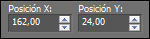
Pulsa la tecla "M" para desactivar la Herramienta de "Selección".
Paso 34
Abre de nuevo el tube "Alies 247-gezichten-13052010".
Paso 35
Imagen / Cambiar tamaño: 103 píxeles de ancho (Marcado "Cambiar tamaño de todas las capas").
Paso 36
Edición / Copiar.
Vuelve a tu trabajo y pega como nueva capa.
Paso 37
Activa la Herramienta de "Selección" (K) y modifica las posiciones de X (737,00) e Y (79,00):
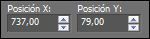
Pulsa la tecla "M" para desactivar la Herramienta de "Selección".
Paso 38
Capas / Organizar / Bajar.
Paso 39
Capas / Duplicar. -
Imagen / Espejo.
Paso 40
Sitúate en la capa inferior de la pila de capas ("Fusionada").
Paso 41
Activa la Herramienta de "Varita mágica", Tolerancia y Fundido a 0.
Haz clic en el centro del rentángulo:

Paso 42
Selecciones / Convertir selección en capa.
Paso 43
Capas / Organizar / Traer al frente.
Paso 44
Baja la Opacidad de la capa a 30.
¡Mantén la selección!
Paso 45
Efectos / Complementos / Unlimited / Factory Gallery F / Border Film (predeterminado).
Paso 46
Efectos / Complementos / AP [Utility] / Reflections (predeterminado):
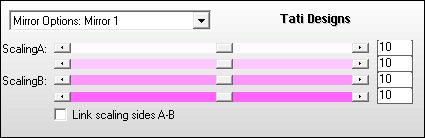
Paso 47
Efectos / Complementos / Unlimited / Factory Gallery F / Border Film (predeterminado).
Paso 48
Efectos / Complementos /Graphics Plus / Emboss (predeterminado).
Paso 49
Selecciones / Anular selección.
Paso 50
Abre una nueva capa de trama.
Paso 51
Selecciones/Cargar o guardar selección/Cargar selección desde disco: elige "selection01carolina":
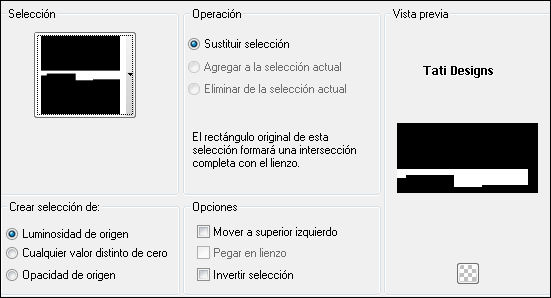
Paso 52
Abre el tube "effet stripes" y copia.
Vuelve a tu trabajo y pega en la selección.
Paso 53
Baja la Opacidad de la capa a 20.
Paso 54
Selecciones / Anular selección.
Paso 55
Sitúate en la capa inferior de la pila de capas ("Fusionada").
Paso 56
Selecciones/Cargar o guardar selección/Cargar selección desde disco: elige "selection02carolina":
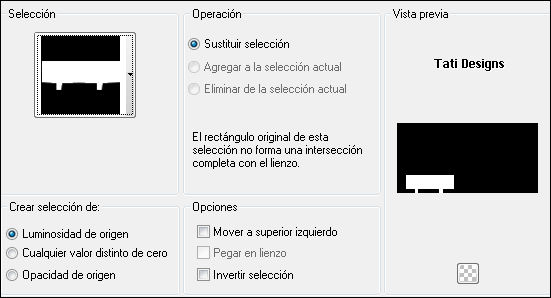
Paso 57
Selecciones / Convertir selección en capa.
Paso 58
Capas / Organizar / Traer al frente.
Paso 59
Baja la Opacidad de la capa a 20.
Paso 60
Efectos / Efectos 3D / Sombra: 10 / 10 / 25 / 10 / Negro 
Efectos / Efectos 3D / Sombra: -10 / -10 / 25 / 10 / Negro 
¡Mantén la selección!
Paso 61
Efectos / Complementos / AP 01 [Innovations] / Lines SilverLining:
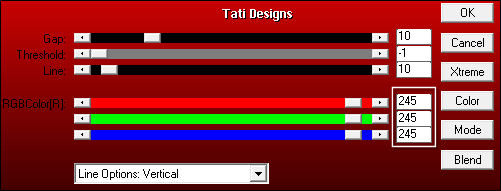
Paso 62
Efectos / Complementos /Graphics Plus / Emboss (predeterminado).
Paso 63
Selecciones / Anular selección.
Paso 64
Sitúate en la capa inferior de la pila de capas ("Fusionada").
Paso 65
Activa la Herramienta de "Selección/Rectángulo" (S) y haz clic en "Selección personalizada":

Paso 66
Selecciones / Convertir selección en capa.
Paso 67
Capas / Organizar / Traer al frente.
Paso 68
Baja la Opacidad de la capa a 10.
Paso 69
Efectos / Complementos / Unlimited / Factory Gallery F / Border Film:
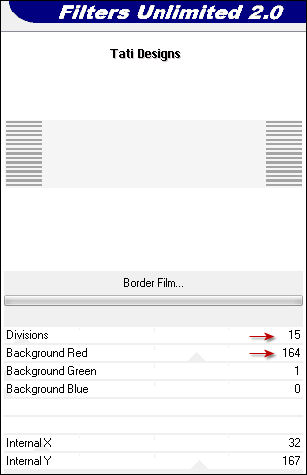
Paso 70
Efectos / Complementos / AP [Utility] / Reflections (predeterminado):
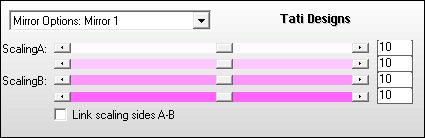
Paso 71
Efectos / Complementos / Unlimited / Factory Gallery F / Border Film:

Paso 72
Efectos / Complementos /Graphics Plus / Emboss (predeterminado).
Paso 73
Selecciones / Anular selección.
Paso 74
Abre el tube "Monaiekje WA 1".
Paso 75
Imagen / Cambiar tamaño: 220 píxeles de ancho (Marcado "Cambiar tamaño de todas las capas").
Paso 76
Edición / Copiar.
Vuelve a tu trabajo y pega como nueva capa.
Paso 77
Activa la Herramienta de "Selección" (K) y modifica las posiciones de X (69,00) e Y (374,00):
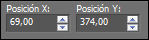
Pulsa la tecla "M" para desactivar la Herramienta de "Selección".
Paso 78
Efectos / Efectos fotográgicos / Película en blanco y negro:
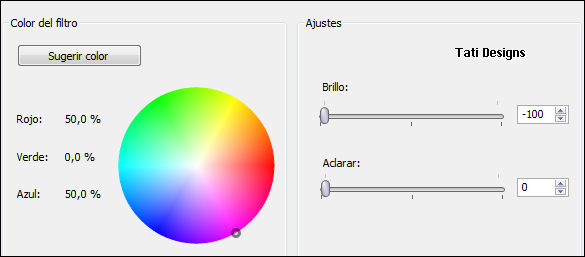
Paso 79
Abre el tube "masktutorialnylon_camerontags pour motif" y copia.
Vuelve a tu trabajo y pega como nueva capa.
Paso 80
Activa la Herramienta de "Selección" (K) y modifica las posiciones de X (746,00) e Y (356,00):
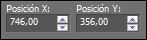
Pulsa la tecla "M" para desactivar la Herramienta de "Selección".
Paso 81
Efectos / Efectos 3D / Sombra: 2 / 2 / 25 / 5 / Negro 
Paso 82
Capas / Fusionar / Fusionar visibles.
Paso 83
Imagen / Cambiar tamaño: 950 píxeles de ancho (Marcado "Cambiar tamaño de todas las capas").
Paso 84
Abre una nueva capa de trama y rellena con el color #ffffff 
Paso 85
Selecciones / Seleccionar todo.
Paso 86
Selecciones / Modificar / Contraer / 3 píxeles.
Paso 87
Pulsa la tecla "Supr" del teclado.
Paso 88
Selecciones / Anular selección.
Paso 89
Capas / Fusionar / Fusionar hacia abajo.
Paso 90
Abre una nueva capa de trama.
Paso 91
Capas / Organizar / Bajar.
Paso 92
Imagen / Tamaño del lienzo:
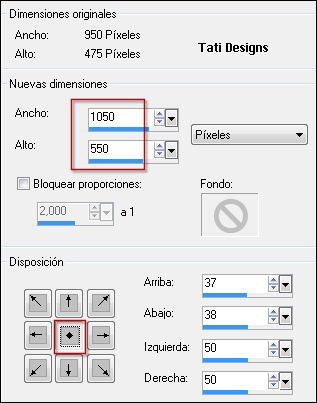
Paso 93
Rellena la capa con el color #f5f5f5 
Paso 94
Sitúate en la capa de encima ("Fusionada").
Paso 95
Efectos / Efectos 3D / Sombra: 2 / 2 / 25 / 5 / Negro 
Efectos / Efectos 3D / Sombra: -2 / -2 / 25 / 5 / Negro 
Paso 96
Abre de nuevo el tube "Alies 247-gezichten-13052010".
Paso 97
Imagen / Cambiar tamaño: 450 píxeles de alto (Marcado "Cambiar tamaño de todas las capas").
Paso 98
Efectos / Complementos / Graphics Plus / Cross Shadow:
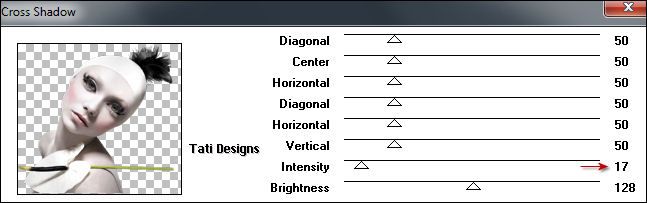
Paso 99
Ajustar / Nitidez / Enfocar.
Paso 100
Edición / Copiar.
Vuelve a tu trabajo y pega como nueva capa.
Paso 101
Activa la Herramienta de "Selección" (K) y modifica las posiciones de X (328,00) e Y (100,00):
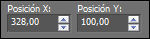
Pulsa la tecla "M" para desactivar la Herramienta de "Selección".
Paso 102
Efectos / Efectos 3D / Sombra: 2 / 2 / 25 / 5 / Negro 
Paso 103
Abre una nueva capa de trama y rellena con el color #f5f5f5 
Paso 104
Selecciones / Seleccionar todo.
Paso 105
Selecciones / Modificar / Contraer / 1 píxel.
Paso 106
Rellena la selección con el color #000000 
Paso 107
Selecciones / Modificar / Contraer / 2 píxeles.
Paso 108
Pulsa la tecla "Supr" del teclado.
Paso 109
Selecciones / Anular selección.
Paso 110
Abre una nueva capa de trama y pon tu nombre o tu marca de agua.
Paso 111
Capas / Fusionar / Fusionar todo (aplanar).
Paso 112
Exporta como archivo .jpg optimizado.
¡Se acabó!
Espero que te haya gustado y que hayas disfrutado con él.

.:. Mi versión del tutorial con un tube de @nn .:.
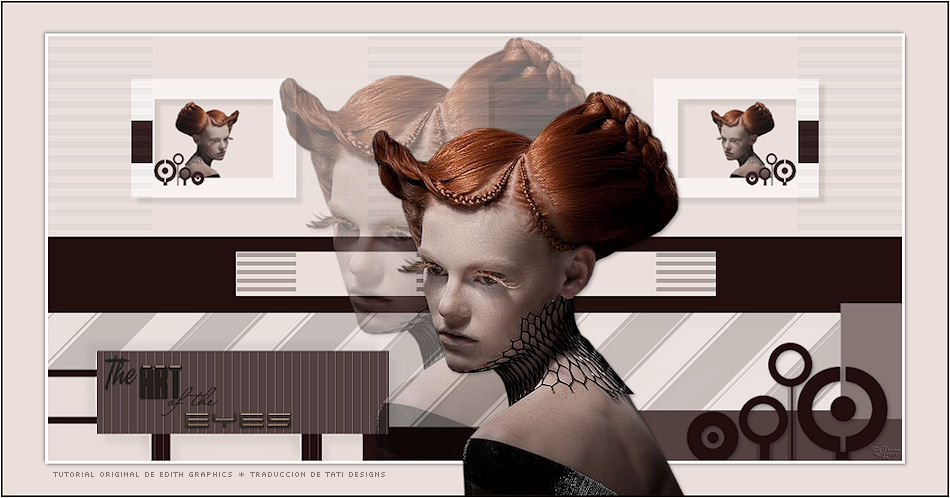
.:. Versión de Luisa con un tube de Lily .:.
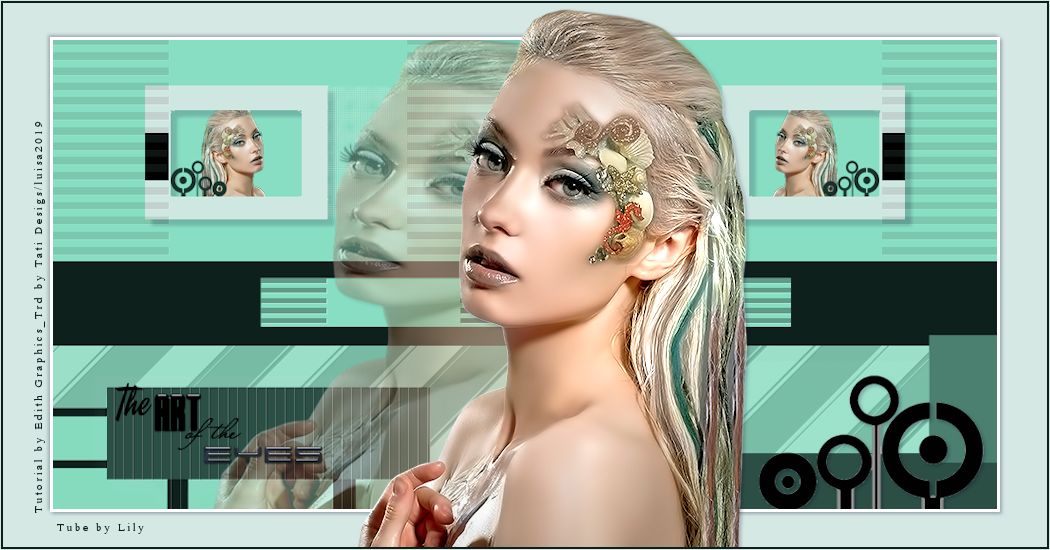

.:. Si quieres enviarme tu trabajo con el resultado de esta traducción, ponte en contacto conmigo .:.
